Win10專業版啟動機no bootable devices found提示怎麼解決? 最近有使用者反映在使用win10專業版系統的時候出現了電腦無法開機,黑底白字 no bootable device的提示,這是什麼原因呢?開機出現no bootable device的提示,其中文意為:沒有可以引導啟動的設備,請插入引導盤,並按任意鍵繼續,導致該問題是由於系統的引導出錯或 BIOS 中磁引導設定不當所導致的。下很多朋友不知道怎麼詳細操作,小編下面整理了Win10專業版啟機no bootable devices found提示操作步驟,如果你有興趣的話,跟著小編一起往下看看吧!

方案一:進入BIOS檢視系統引導首位設備是不是Hard Disk
1、開機或重啟過程中,在自檢畫面按熱鍵進入BIOS Setup介面(如DEL);
# 2、在BIOS中切換到BIOS Setup選項下,使用鍵盤的右方向鍵選擇Boot(或:Startup)選單,依照實際情況對 硬碟 的啟動順序調整至首位將硬碟設定為第一啟動項目。按F10鍵儲存按Y鍵確定退出重啟即可!
幫助:CD/DVD、SATA ODD、ATAPI CD、CD-ROM Drive等表示光碟機裝置。
SATA HDD、ATA HDD、Hard Drive等表示硬碟設備。
ATA SSD表示 固態硬碟 設備www.w10zj.com。
USB CD-ROM表示外接USB光碟機引導,需要在開機前連接好,否則無法辨識。
USB FDD、USB HDD、USB ZIP表示外接USB裝置引導,需要在開機前連接好,否則無法辨識。
Removable Devices也表示外接USB裝置引導,需要在開機前連接好,否則無法辨識。
PCI LAN、Network、Legacy LAN等表示網路設備。
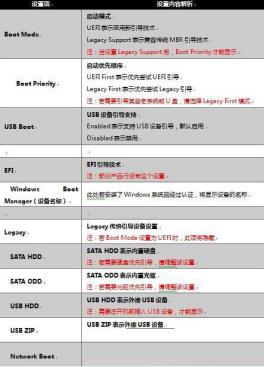
解決方法二:磁碟開機出錯
1、製作一個USB啟動PE工具連接到電腦;
2、開機或重新啟動電腦,在自我檢測畫面處重複按鍵盤的F12l F12調出啟動選單(不同品牌的電腦啟動熱鍵不同)
3、等待啟動選單選擇介面出來後,依實際狀況選擇USB開頭的選項;
4、進入PE後點選Windows引導啟動修復對引導 分割區 進行修復。

也可以使用DG分割區工具,開啟後選取C碟點選右鍵,選擇【重建主引導記錄(MBR)】來修復。

完成修復後移除U盤,重新啟動電腦即可正常系統。
以上是Win10專業版啟機no bootable devices found提示怎麼解決的詳細內容。更多資訊請關注PHP中文網其他相關文章!




